Kaip pritaikyti savo "Mac" doką ir pridėti temų su "cDock"

"OS X" trūksta estetinio apeliacinio skundo, bet kartais tiesiog norite jį pakeisti. Laimei, nemokama atvirojo kodo programa leis jums išlyginti "Dock" išvaizdą jūsų širdies turinio atžvilgiu.
"cDock" yra maža, ne-nesąmonė, kurios nereikia įdiegti ir kuria galima naudoti "Dock" pakeitimui. daugybė būdų. Peržiūrėkite toliau nurodytą ekrano kopiją ir galite matyti, kad jūsų turime daugybę tikrai naudingų variantų.
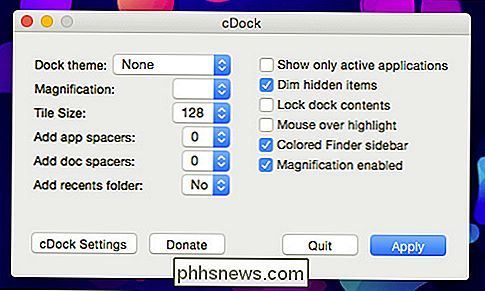
Daugeliu atvejų norėsite naudoti "cDock", kad galėtumėte radikaliai ar subtiliai keisti savo doką esančias temas. atrodo. "cDock" yra su daugybe temų arba galite kurti savo pasirinktines temas.
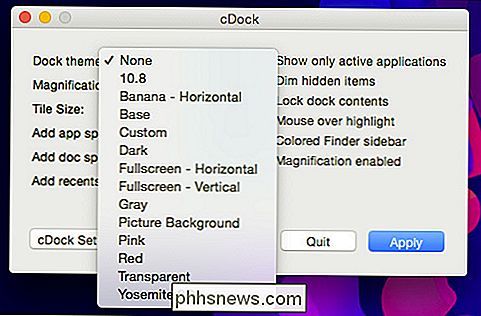
Pavyzdžiui, galite padaryti skaidrią "Dock" skaidrią, kuri leidžia aiškiai matyti, kas yra už jos ribų.
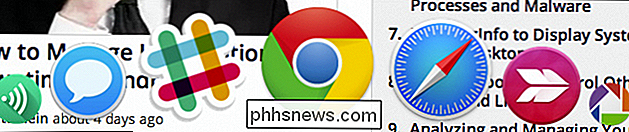
Arba galite padaryti rožine! Nėra jokių apribojimų, nes "cDock" turi pasirinktinę parinktį, todėl galite pakeisti savo "Dock" išvaizdą, kad galėtumėte iš tikrųjų ką nors, ko norėtumėte, netgi galite ją apipjaustyti nuotrauka.

Daugelis "cDock" sąsajoje esančių funkcijų yra dalykai jūs jau galėtumėte reguliuoti, bet jūs taip pat turite kitų galimybių, pavyzdžiui, galite užblokuoti Dock turinį, kad jų nebūtų galima pašalinti.
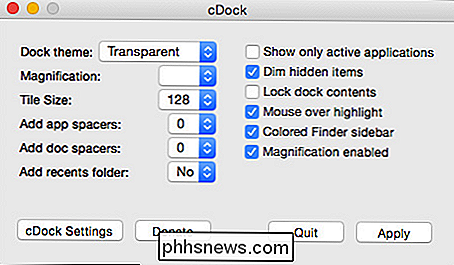
Taip pat galite pridėti tarpinių programėlių, kurios iš esmės yra tuščios plytelės, kurios leidžia atskirti programas grupėmis
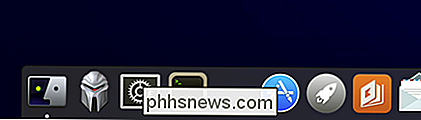
"Doc spacers", kita vertus, leidžia jums išskleisti savo kamienus ir paleisti programas.
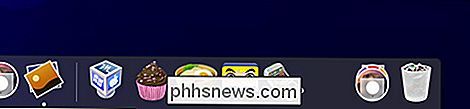
Taip pat galite pridėti persidengimų aplanką, pvz., Čia esantį "Naujausi" programų paketą.
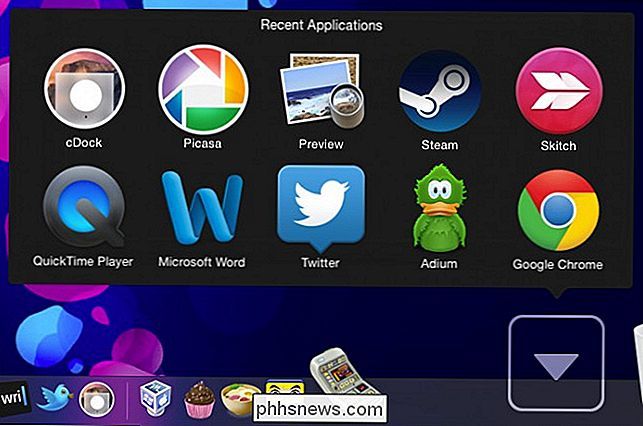
Dešiniuoju pelės mygtuku spustelėkite ( jei esate dviejų mygtukų pelės įtikinimas) atskleidžia galimybes pakeisti šį persikų aplanką į vieną iš penkių skirtingų tipų.
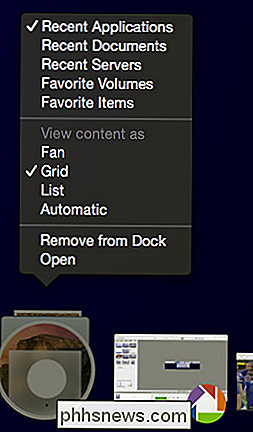
Galbūt pastebėjote ankstesnį ekrano kopiją, parinktį rodyti tik paleistas programas. Tai yra tik tai, kas atrodo, bet kokios programos veikia, bus vienintelės, kurios pasirodys "Dock".
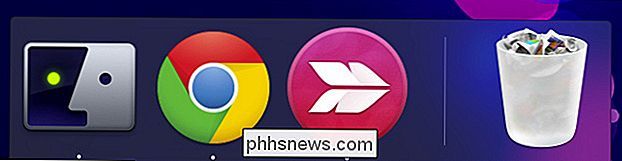
Mes įsivaizduokime, kad tai gali būti naudinga norint susilpninti naudotojų dėmesį į nedidelį programų komplektą arba naudoti jį kaip savotišką kvazia-saugumo funkcija, o tai nereiškia, kad žmonės negali naudoti "Spotlight" paleisti programas, bet neleidžia jiems netyčia paleisti kitas programas, kai naudojate kompiuterį.
Galiausiai kita funkcija, kurią norime atkreipti dėmesį, yra spalvota "Finder" šoninės juostos (Favoritus) piktogramų parinktis. "OS X Mavericks" ir "Yosemite" pasirinktoje šoninėje juostoje yra monochrominės piktogramos, kurios yra paprastos, nepakartojamos ir natūralios spalvos.
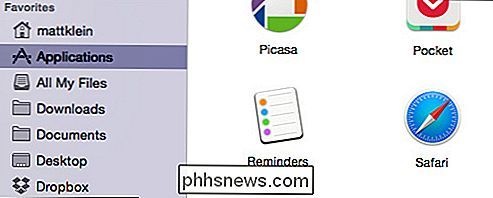
Jei norite pakeisti spalvotas šoninės juostos piktogramas, tuomet galite juos pritaikyti pagal savo širdies turinį, kuris yra ypač gražus palyginus su paprasta aplanko piktograma, kurią matote ankstesniame ekrano paveikslėlyje.
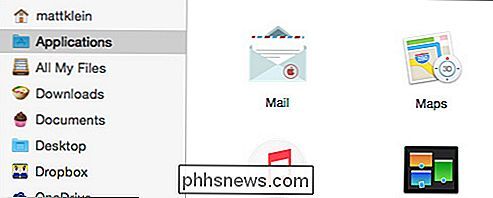
"cDock" turi keletą nustatymų, apie kuriuos turėtumėte žinoti, ypač "Dock" atkūrimo parinktį, kad galėtumėte grįžti prie ankstesnės "Dock" konfigūracijos, jei tik norite pradėti iš naujo. Tai neištrins tarpinių ir nuolaidų aplankų, bet jis atšaukia bet kokius pakeitimus, kuriuos padarėte prie "Dock" bendros išvaizdos.
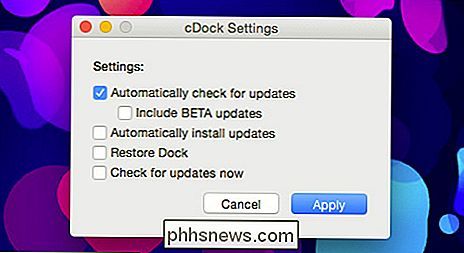
"cDock" nėra sudėtingas, tačiau į jį įeina daug funkcijų. Jei nuspręsite jį naudoti, net jei tai tik kartais, gerai žinoti, kad kai pasirinksite pakeitimą ir paspausite "Taikyti", turėsite iš naujo paleisti programą, kad atliktumėte tolesnius pakeitimus. Tai greičiausiai yra gera idėja, kad ją prijunkite prie "Dock" arba išlaikyti prieinamą programos paketo vietą, kol nepasiekėsite pakeitimų.
Be to, nors cDock yra iki 6.1.1 versijos (nuo šio rašymo), tai yra
SUSIJĘS: Kaip naudotis macOS "Spotlight Like a Champ
Jei esate" OS X "veterinaras, tuomet jūs tikriausiai jau esate žinoti kelis būdus, kaip galite nuskaityti Dock naudodami terminalo komandas. Gražus dalykas apie cDock (kitaip nei visiškai laisvas) yra tai, kad jis išvengia visko, leidžiantis greitai ir lengvai pakeisti doką, nereikia žinoti apie komandinę eilutę.
Mes aptarsime, kaip Kituose straipsniuose sukurkite pritaikytus "Docks", bet tuo pačiu metu galite laisvai žaisti su "cDock" savarankiškai ir sužinoti, ką galite sugalvoti. Ir, kaip visada, jei turite kažką, apie ką norėtumėte pasikalbėti, apsilankykite mūsų diskusijų forume.
Atsisiųskite cDock nemokamai iš Sourceforge.net

Kaip rodyti ir slėpti darbalapio skirtukus Excel
Jei trūksta vietos ekrane, galbūt norėsite paslėpti "Excel" lango dalis, pvz., Juostelę ir darbalapių skirtukus . Mes jau parodėme, kaip paslėpti juostelę, todėl čia mes parodysime, kaip paslėpti skirtukus. Norėdami pradėti, spustelėkite skirtuką "Failas". Užkulisių ekrane spustelėkite "Parinktys" sąraše kairėje.
Kaip parodyti "Mano kompiuterio" piktogramą darbalaukyje "Windows 7", "8" ar 10
Aš nežinau apie jus, bet aš tikrai norėjau turėti piktogramą "Mano kompiuteris" dešinėje darbalaukyje. Atrodo, kad šiuolaikinės "Windows" versijos jau nebepriklauso. Yra du skirtingi būdai, kaip galite vėl pridėti piktogramą. "Windows 10" piktograma "Mano kompiuteris" vadinama "Šis kompiuteris", ir ją gana lengva pridėti.



